2.5 开发软件IAR使用方法
2.5.1 新建一个工程
新建一个工程
选择 Empty project 默认配置,单击 0K 弹出保存对话框
PDF 文件使用 "pdfFactory Pro" 试用版本创建 www.fineprint.cn
�
这个时候我们在桌面上建立一个名为 project 的文件夹,输入项目的文件名,并将项目也取
名为“project”将此文件保存在 project 文件夹中,会产生一个 ewp 后缀的文件。
保存工程,弹出保存工程对话框
PDF 文件使用 "pdfFactory Pro" 试用版本创建 www.fineprint.cn
�
输入工程文件名,单击保存退出,系统将产生一个eww为后缀的文件
这样,我们就建立了IAR的一个工程文件,接下来,我们对这个工程加入一些特有的配置。
打开工程选项
PDF 文件使用 "pdfFactory Pro" 试用版本创建 www.fineprint.cn
�
工程选项页面
工程选项页面中需要设置很多必要的参数,下面针对 CC2430 我们一起来配置这些参数.
2.5.2 参数设置
1. General Options设置
在 General Options->Target选项中 Derivative 选择为 CC2430,如图所示。
PDF 文件使用 "pdfFactory Pro" 试用版本创建 www.fineprint.cn
�
找到 Chipcon 文件夹
在 General Options->Target 选项中 Data model 选择为 Large,如图所示。
选择需要的芯片
PDF 文件使用 "pdfFactory Pro" 试用版本创建 www.fineprint.cn
�
在 General Options->Target选项中 Calling cinvention 选择为 XDATA,如图所示。
在 General Options->Target选项中 Stack/heap 中的堆栈大小做适当修改,如图所示。
PDF 文件使用 "pdfFactory Pro" 试用版本创建 www.fineprint.cn
�
修改堆栈
2.C/C++ Compiler设置
在C/C++ Compile->Preprocessor 选项中有两个很重要的选项, 它们分别是Include paths 和
Defined symbols。Include paths表示在工程中包含文件的路径,Defined symbols表示在工程中
的宏定义。
PDF 文件使用 "pdfFactory Pro" 试用版本创建 www.fineprint.cn
�
1) 在定义包含 文件路径的文本框中, 定义包含 文件的路径有两种很重要的语法,一是
$TOOLKIT_DIR$,这个语法表示包含文件的路径在IAR安装路径的8051文件夹下,也
就是说如果IAR安装在C盘中,哪么它就表示C:\Program Files\IAR Systems\Embedded
Workbench 4.05 Evaluation version\8051这个路径。二是$PROJ_DIR$,这个语法表示
包含文件的路径在工程文件中,也就是和eww文件和ewp文件相同的目录。我们刚此建
立 的 project 项目中 , 如 果 使 用了这 个 语 言 , 哪 么 就 表 示 现 在 这个文 件 指 向 了
C:\Documents and Settings\Administrator\桌面\project这个文件夹。
和这两个语言配合使用的还有两个很重要的符号,这就是“\..”和“\文件夹名”。
\..:表示返回上一级文件夹
\文件夹名:表示进入名为“文件夹名”的文件夹。
我们来具体看两个例子。
$TOOLKIT_DIR$\inc\ : 这 句 话 的 意思 是包 含 文 件 指 向 C:\Program Files\IAR
Systems\Embedded Workbench 4.05 Evaluation version\8051\inc。
$PROJ_DIR$\..\Source:这句话的意思是包含文件指向工程目录的上一级目录中的
Source文件夹中。例如:假设我们的工程放在D:\project\IAR中,哪么$PROJ_DIR$\..\就
将路径指向了D:\project中,再执行\Source,就表示将路径指向了D:\project\Source中。
继续回到我们的工程,下面我们通过上面的方法设定一些必要的路径。如下图所示,在
图中的,有一个包含在工程中的include文件夹,这个文件夹需要自己在工程文件中创建,
这里面放置的是这个工程的h文件,我们先将它设置在这里,inc中存放了CC2430的h文件clib
PDF 文件使用 "pdfFactory Pro" 试用版本创建 www.fineprint.cn
�
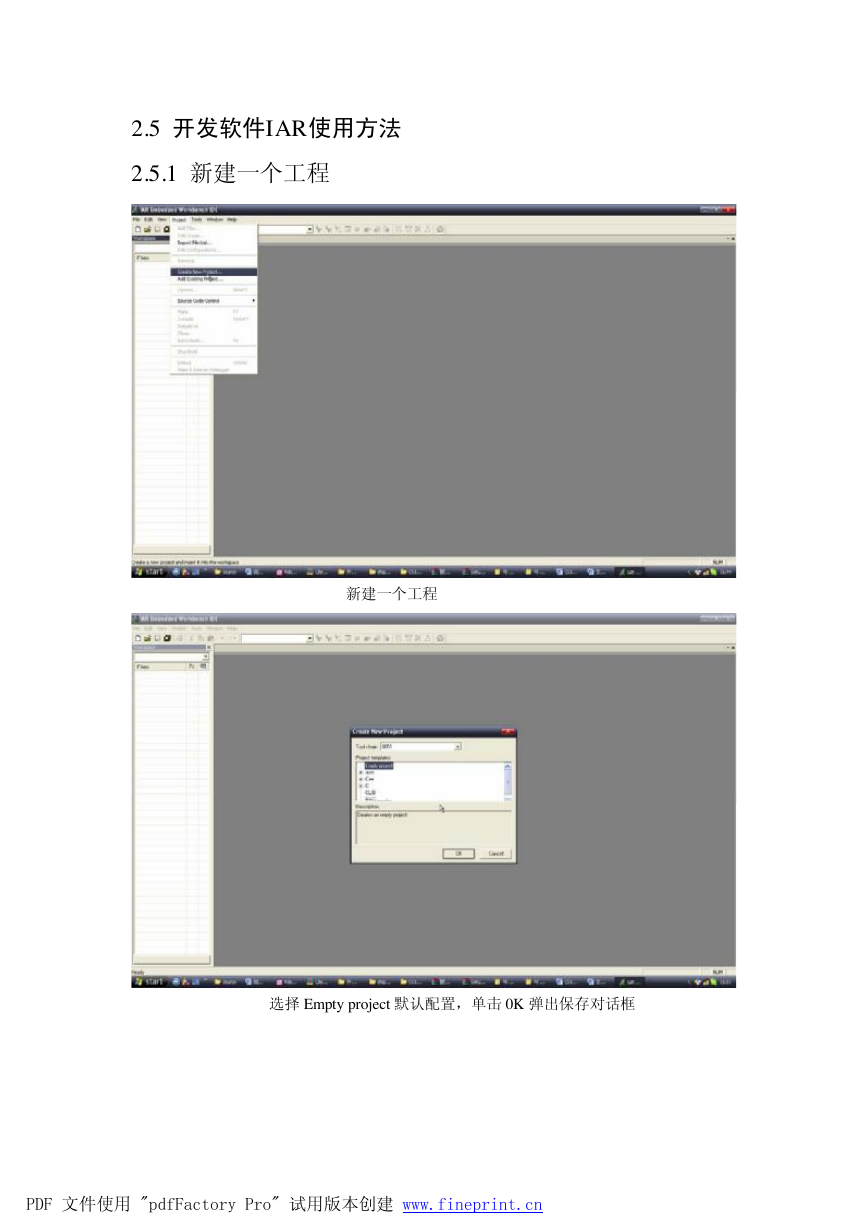
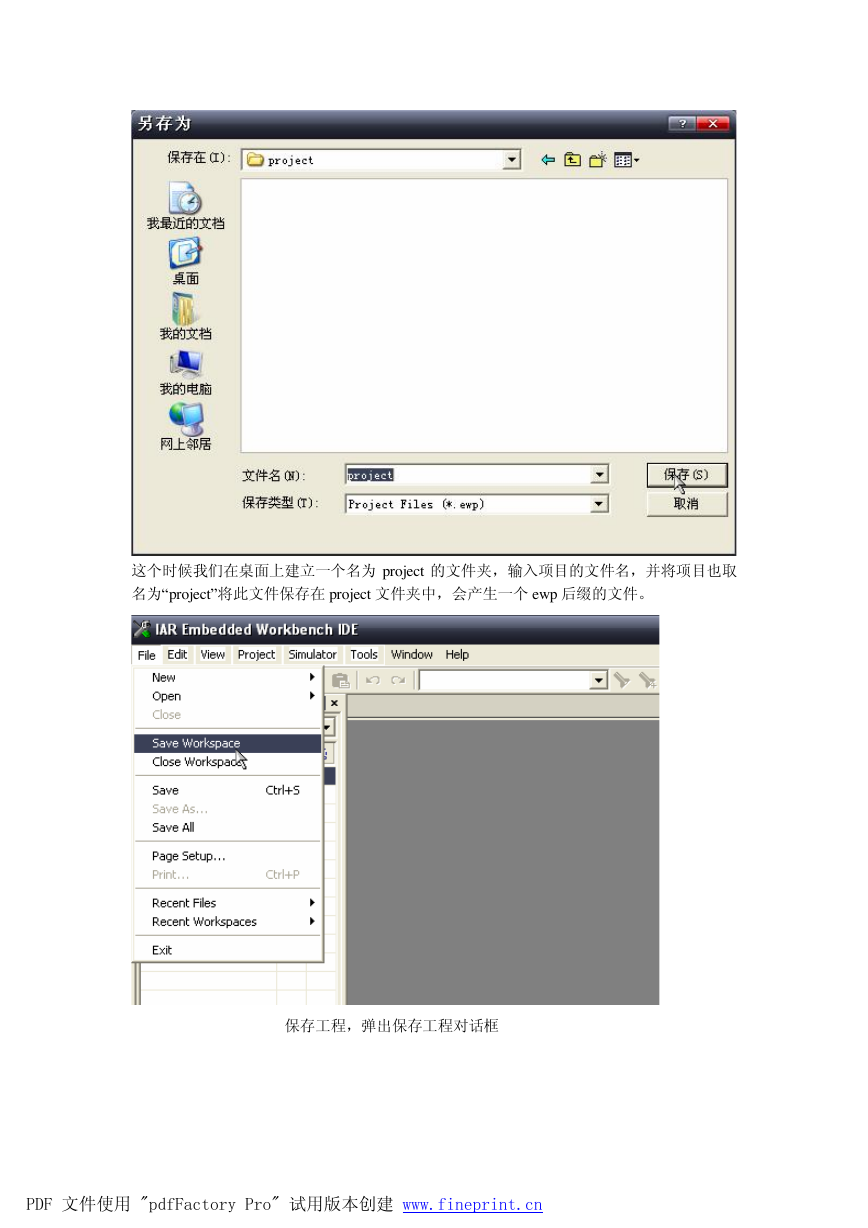
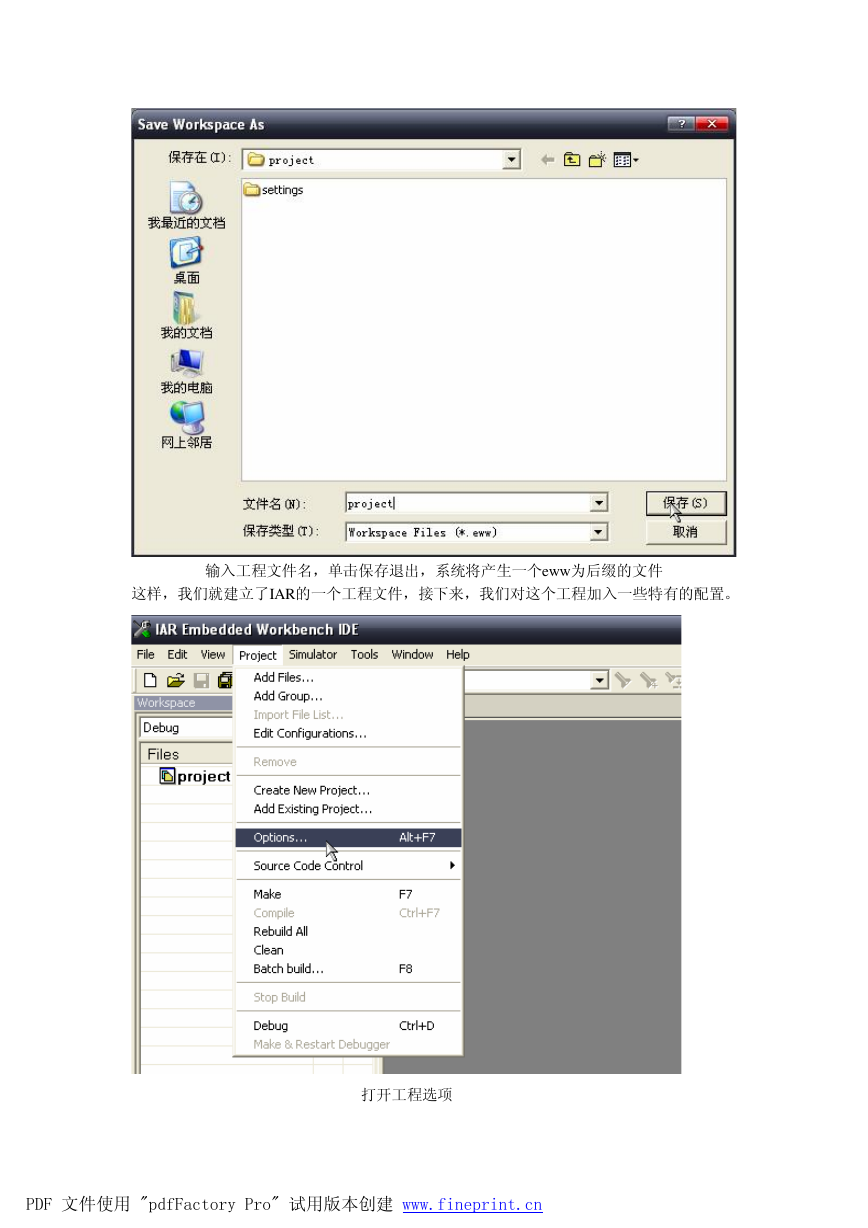
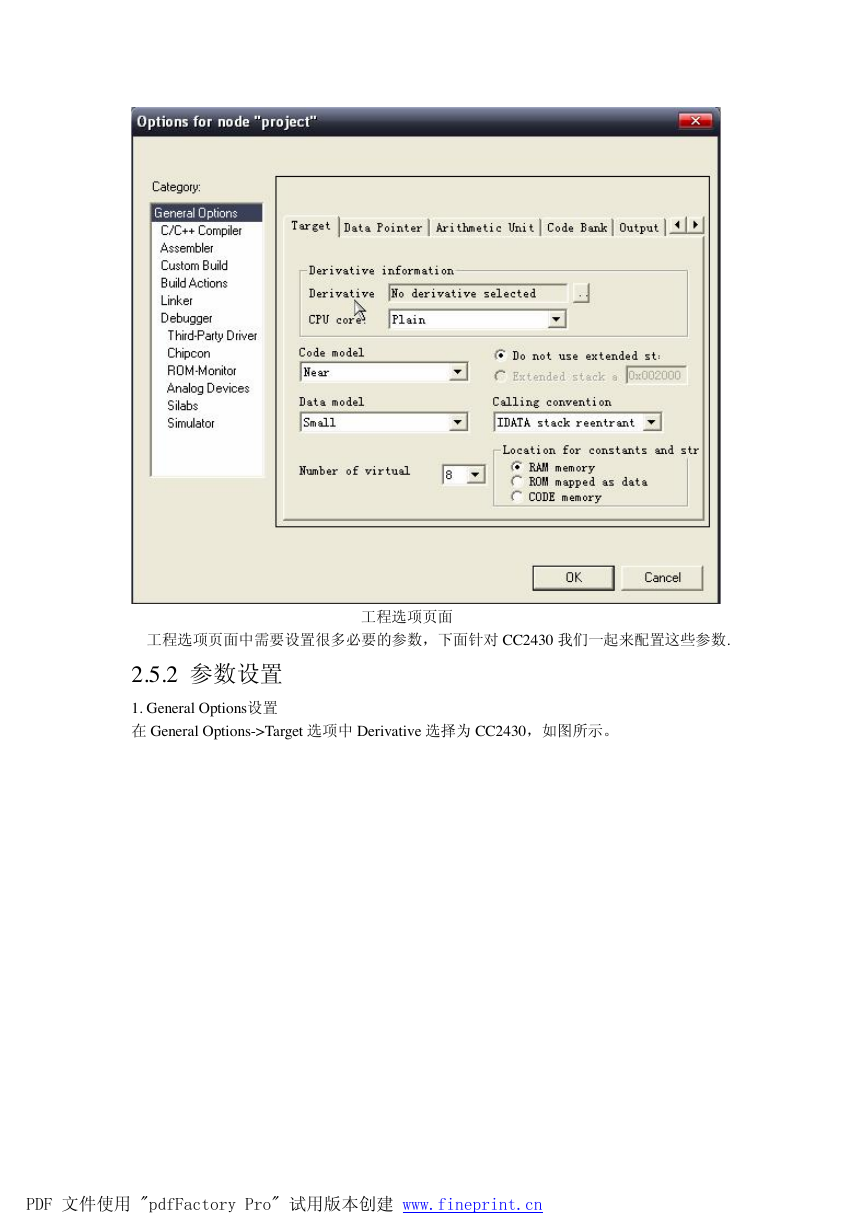
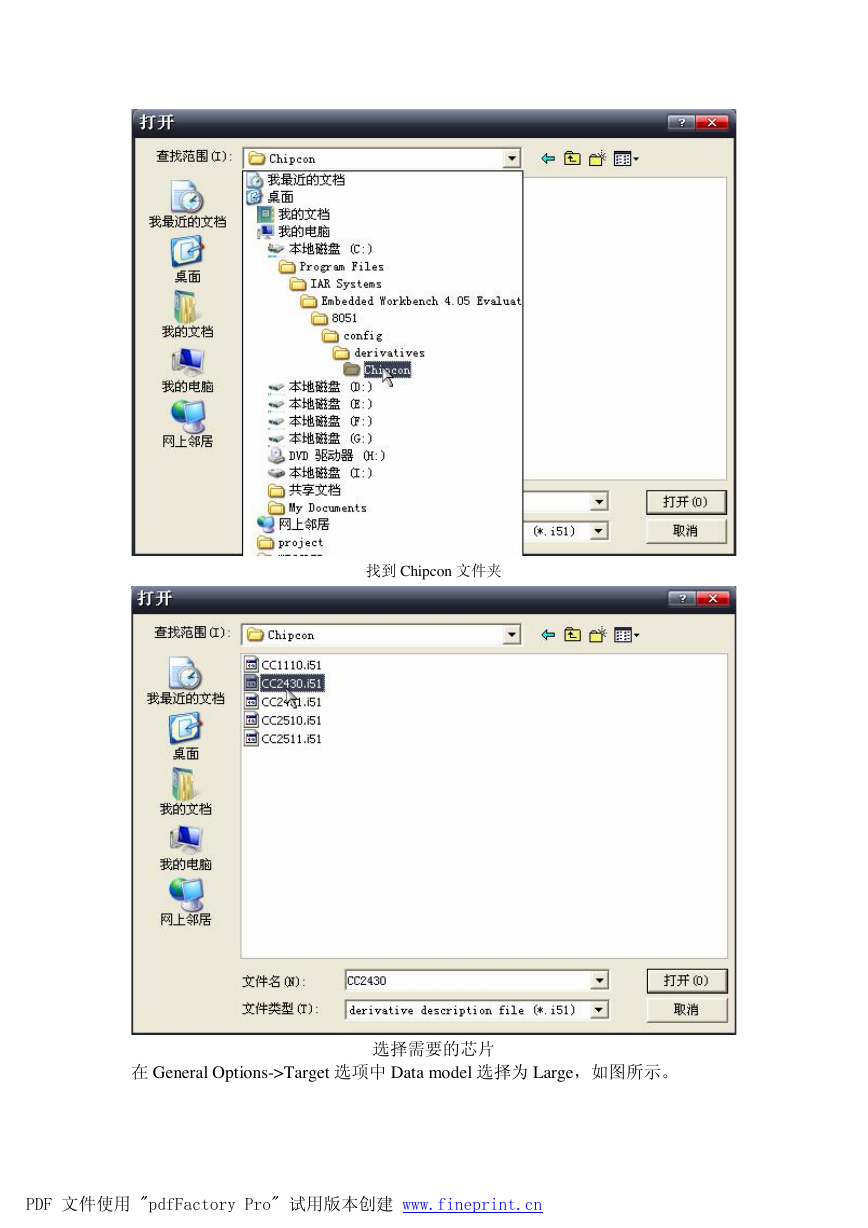
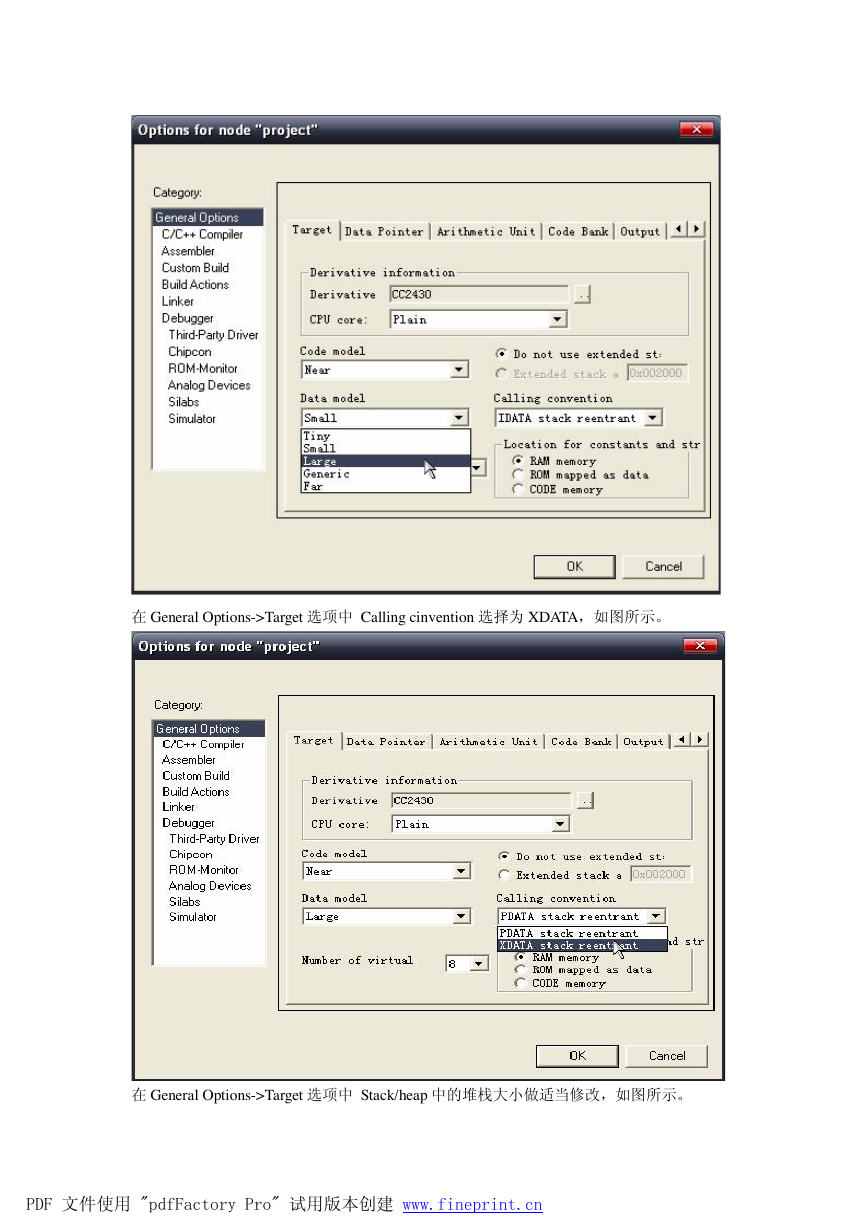
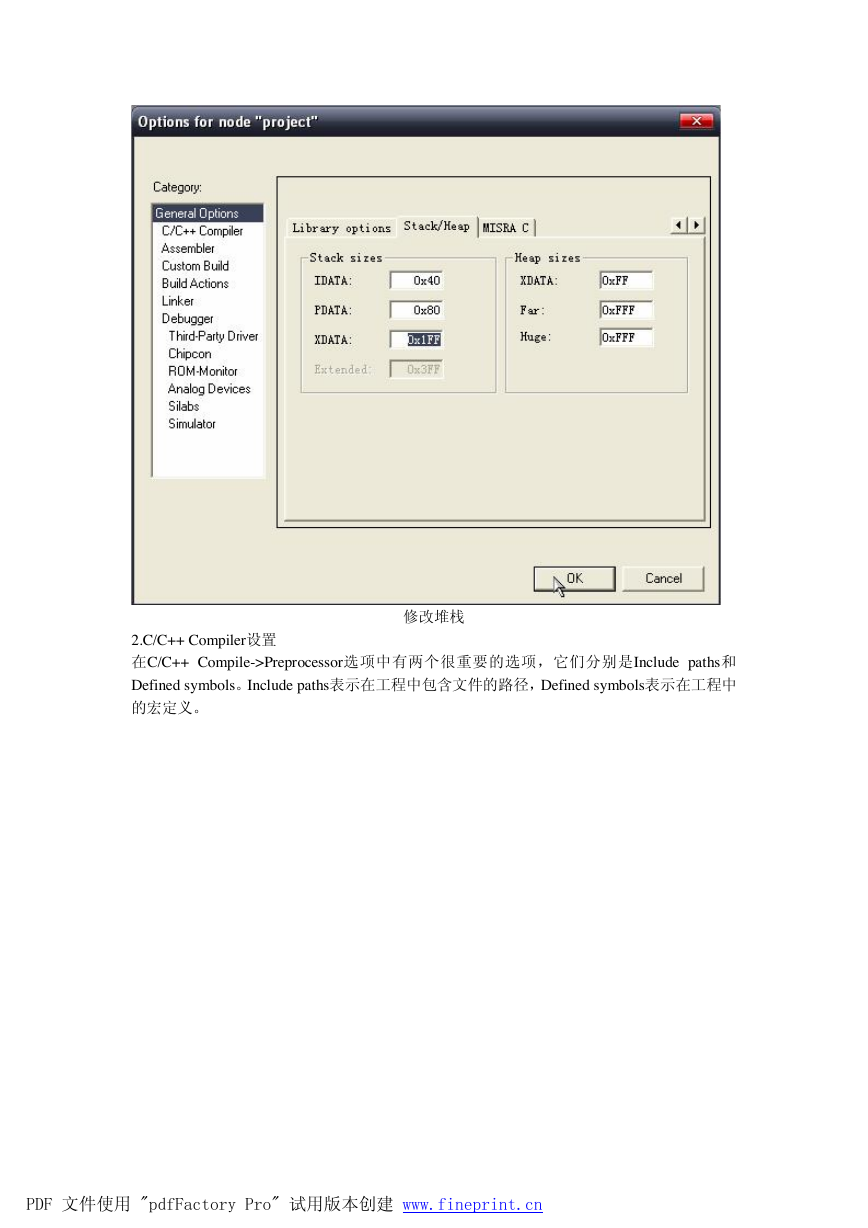
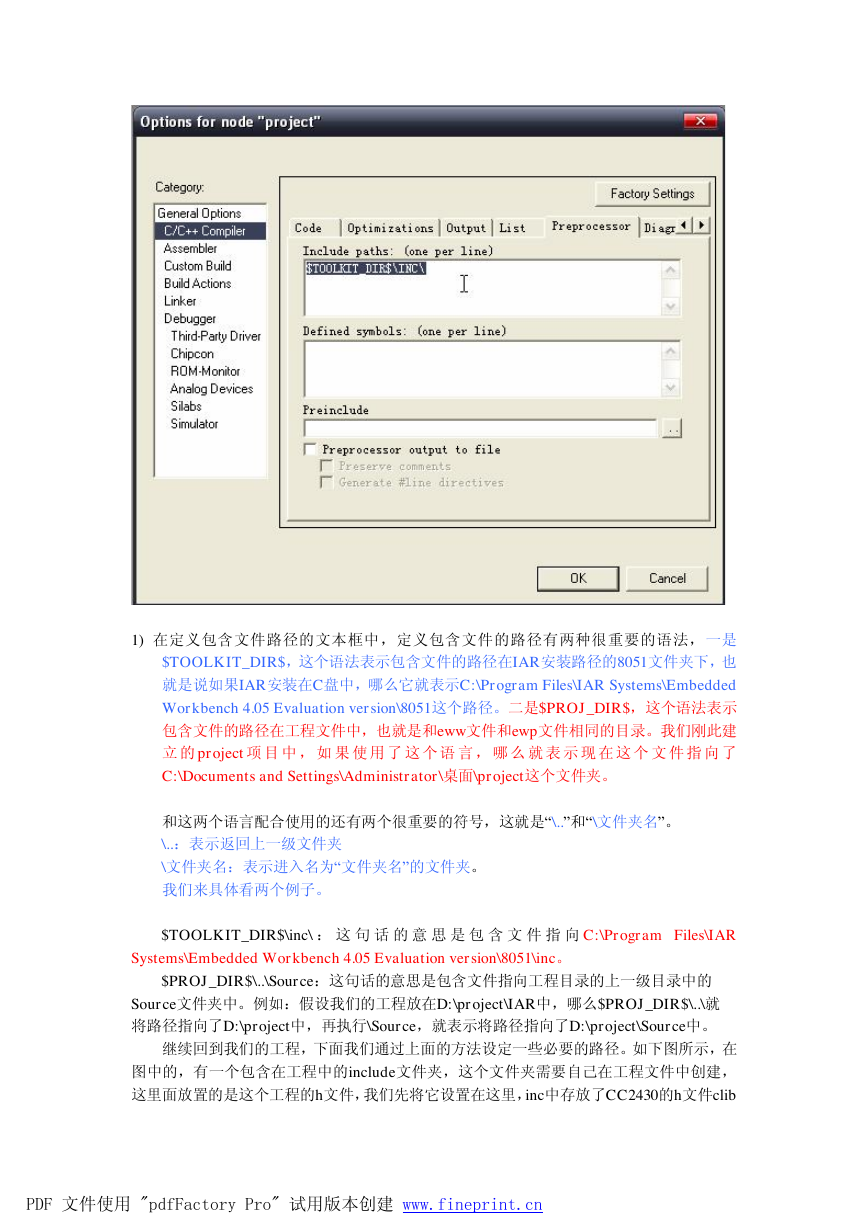
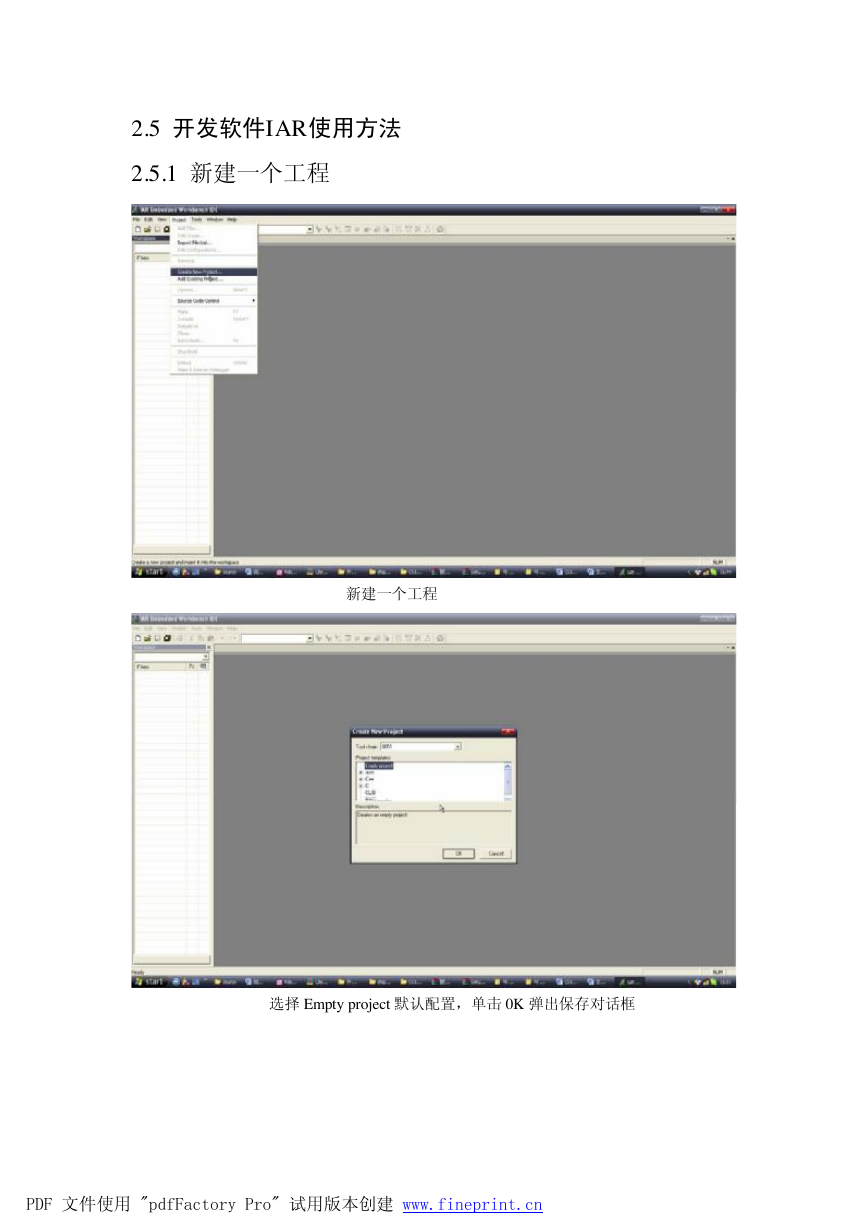
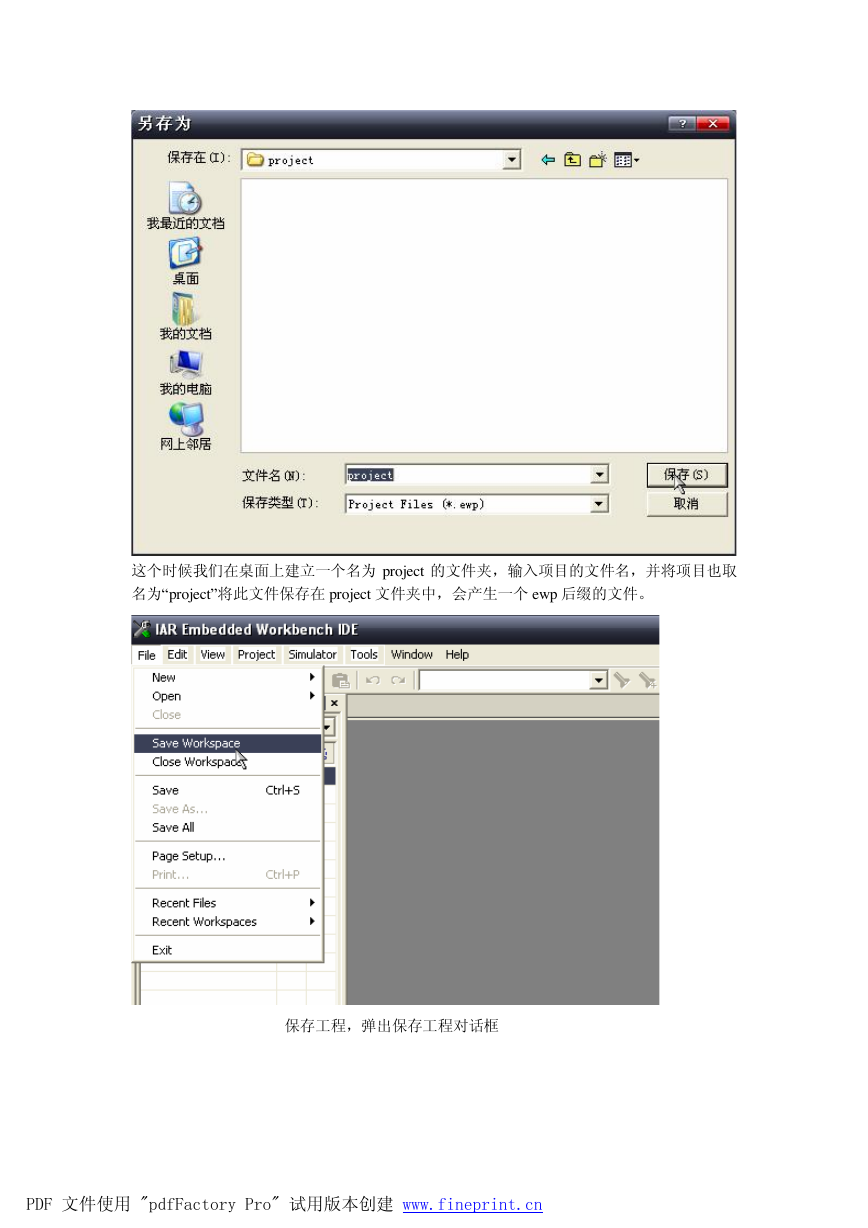
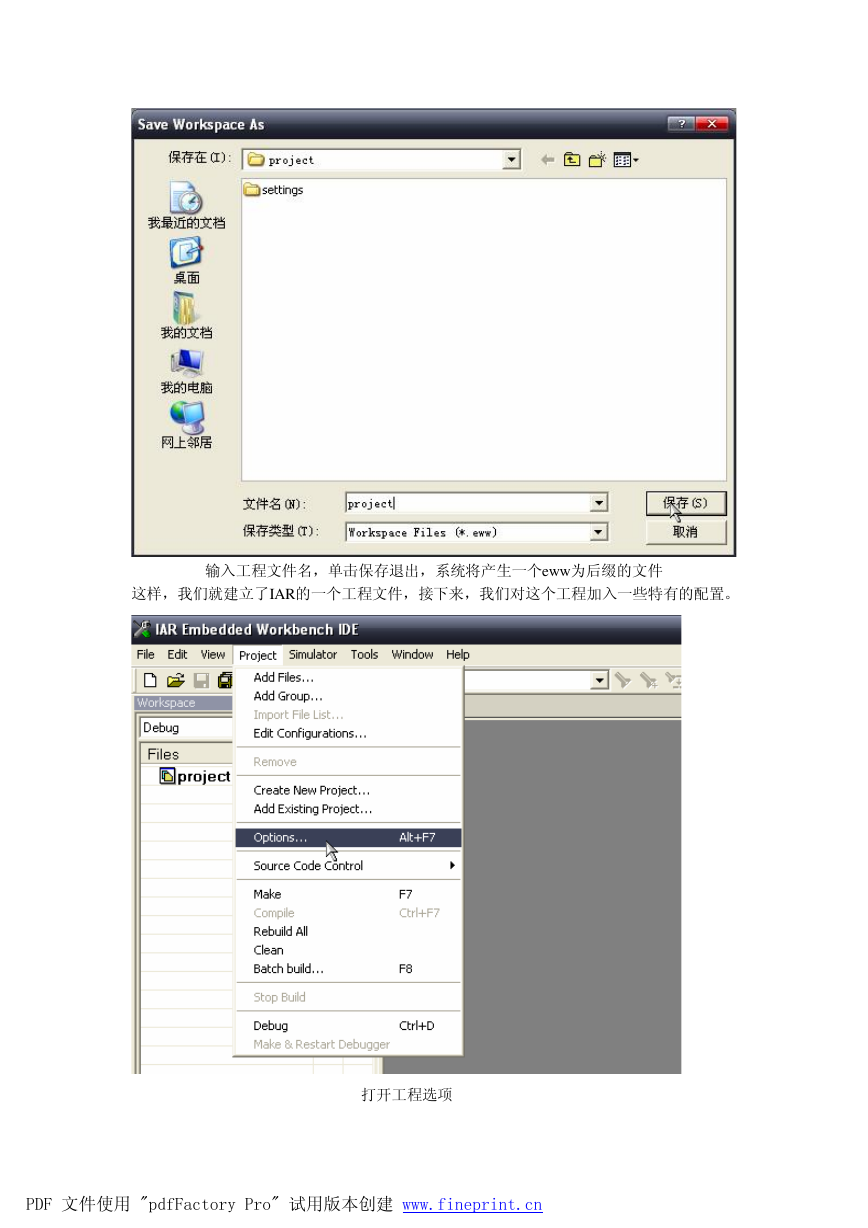
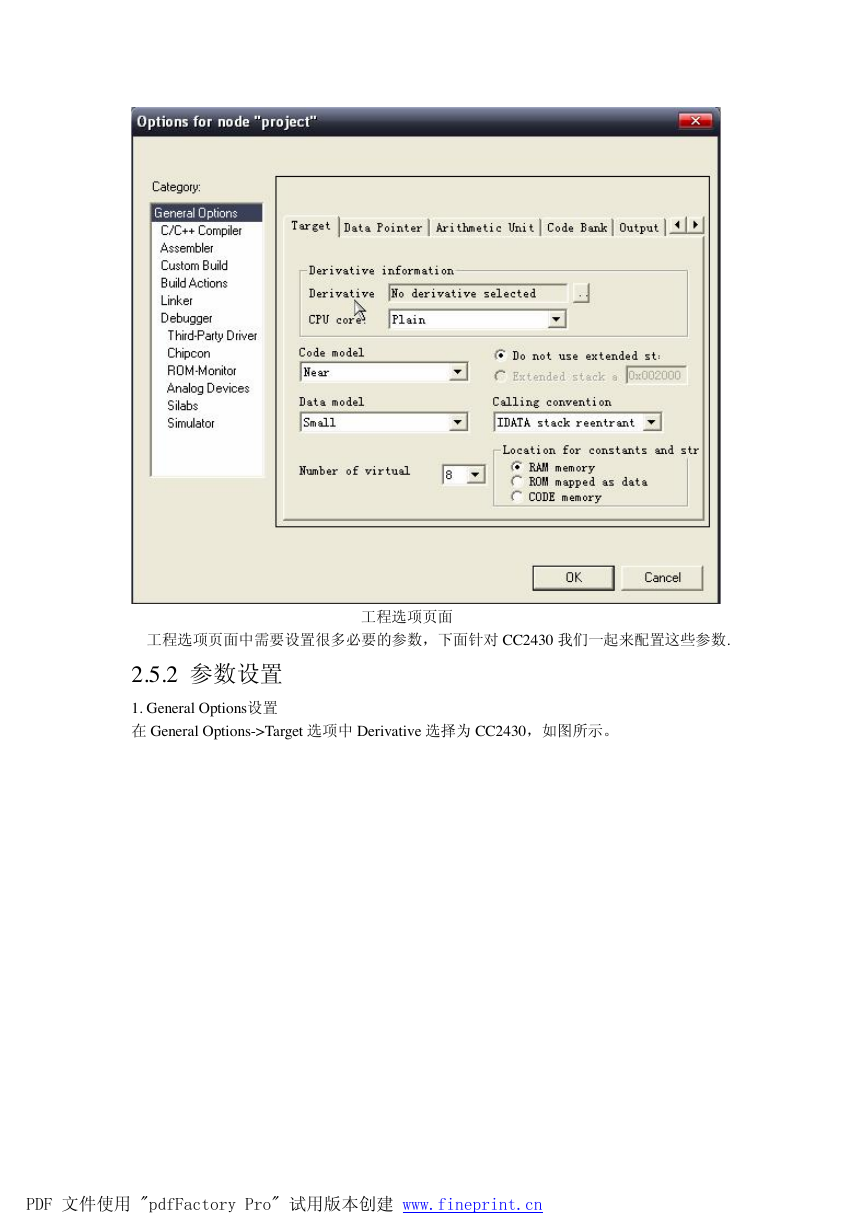
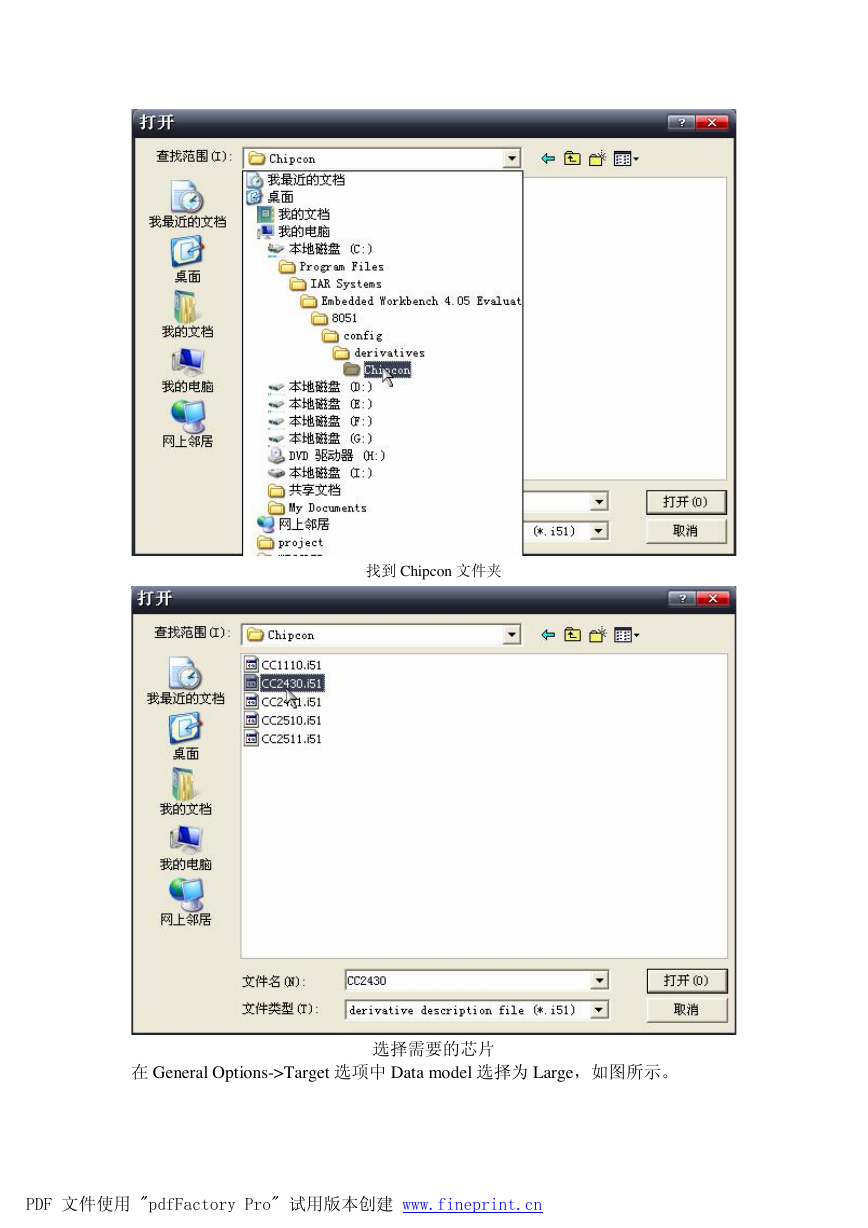
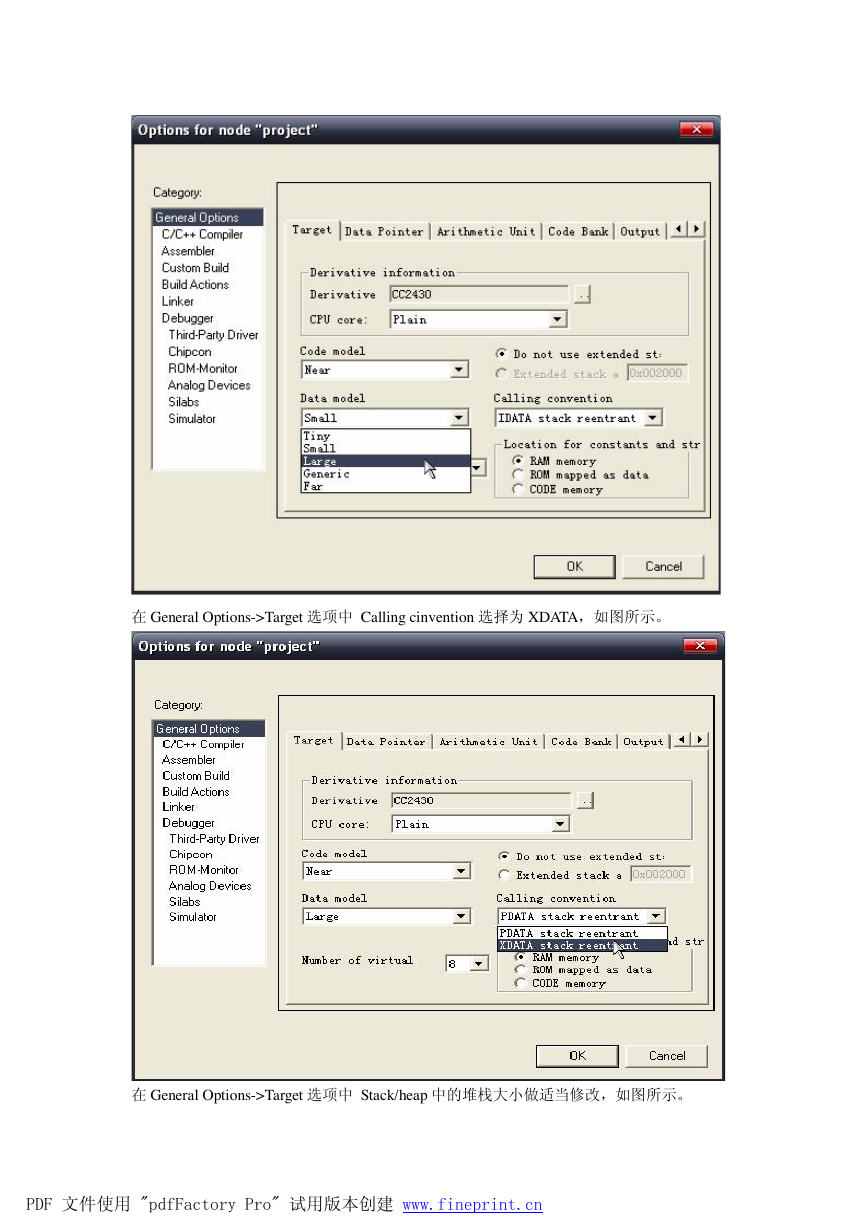
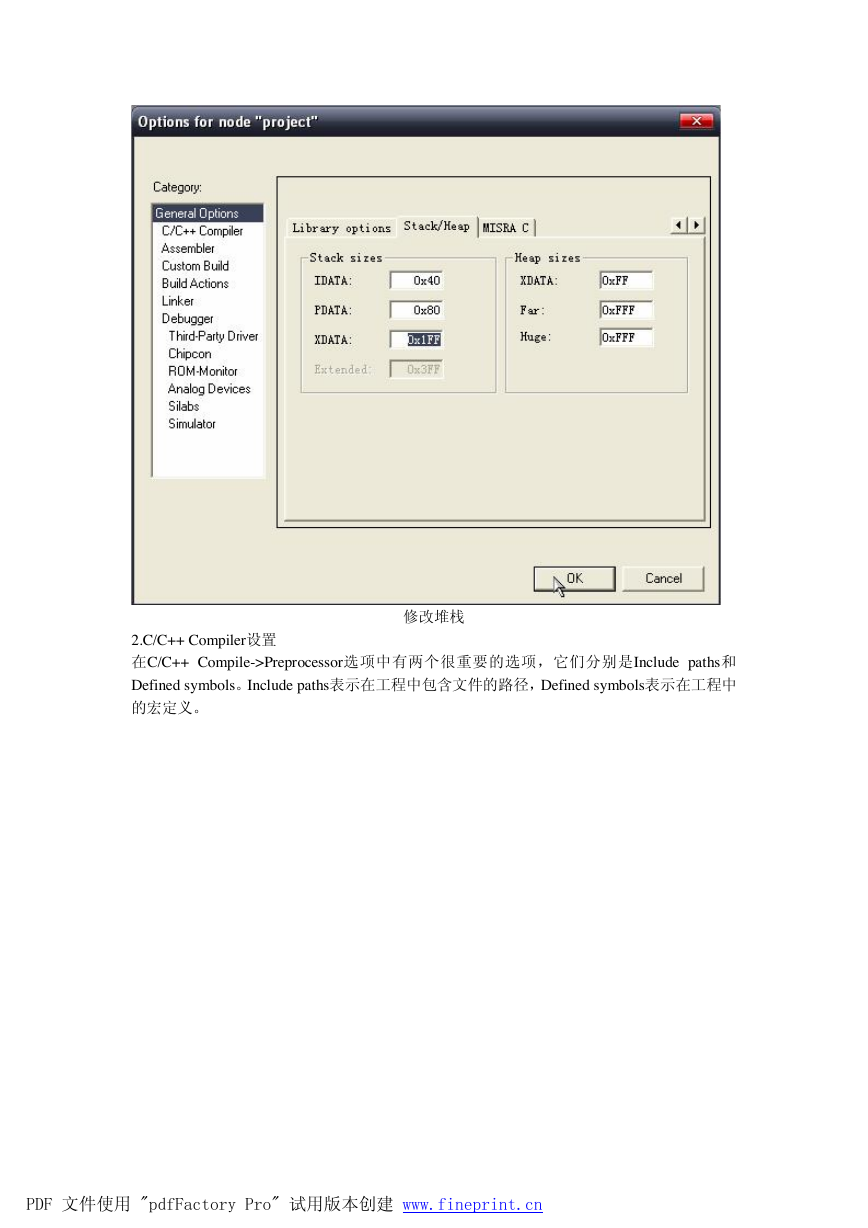
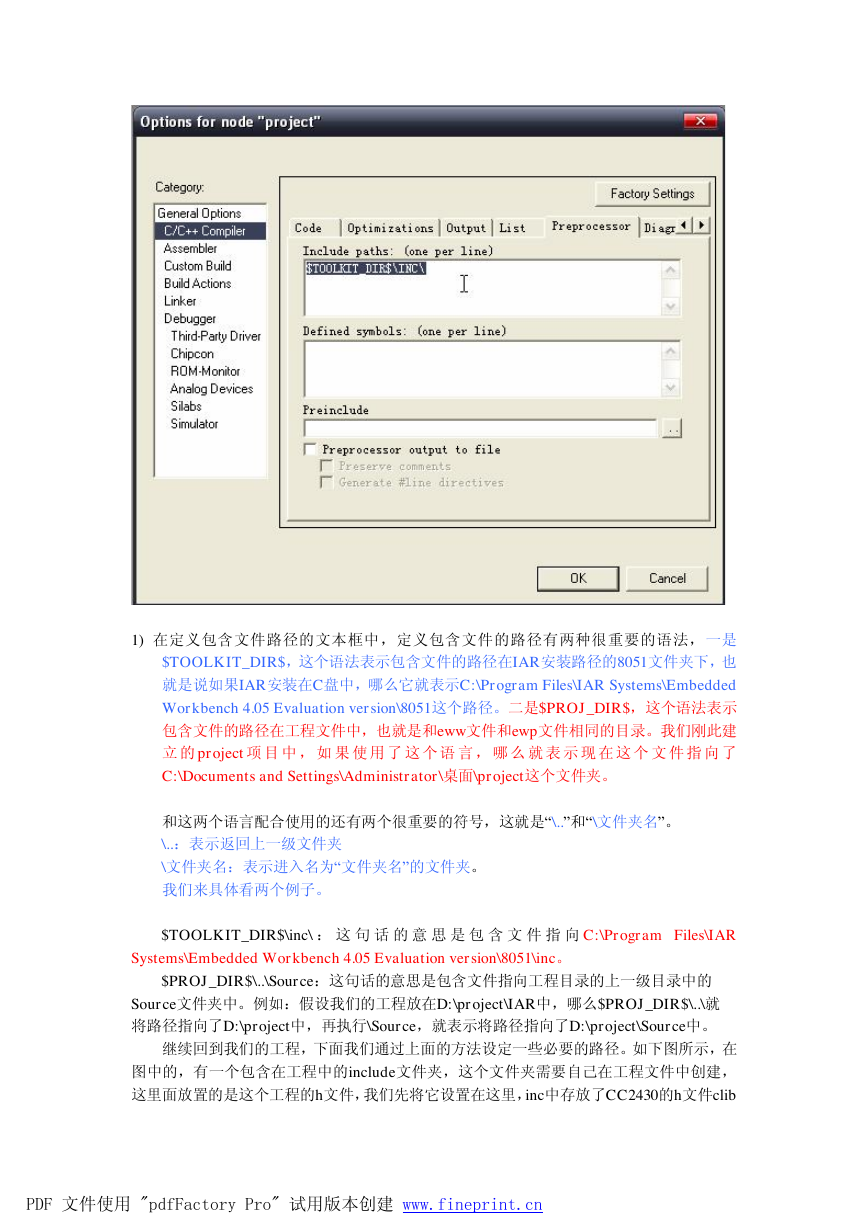
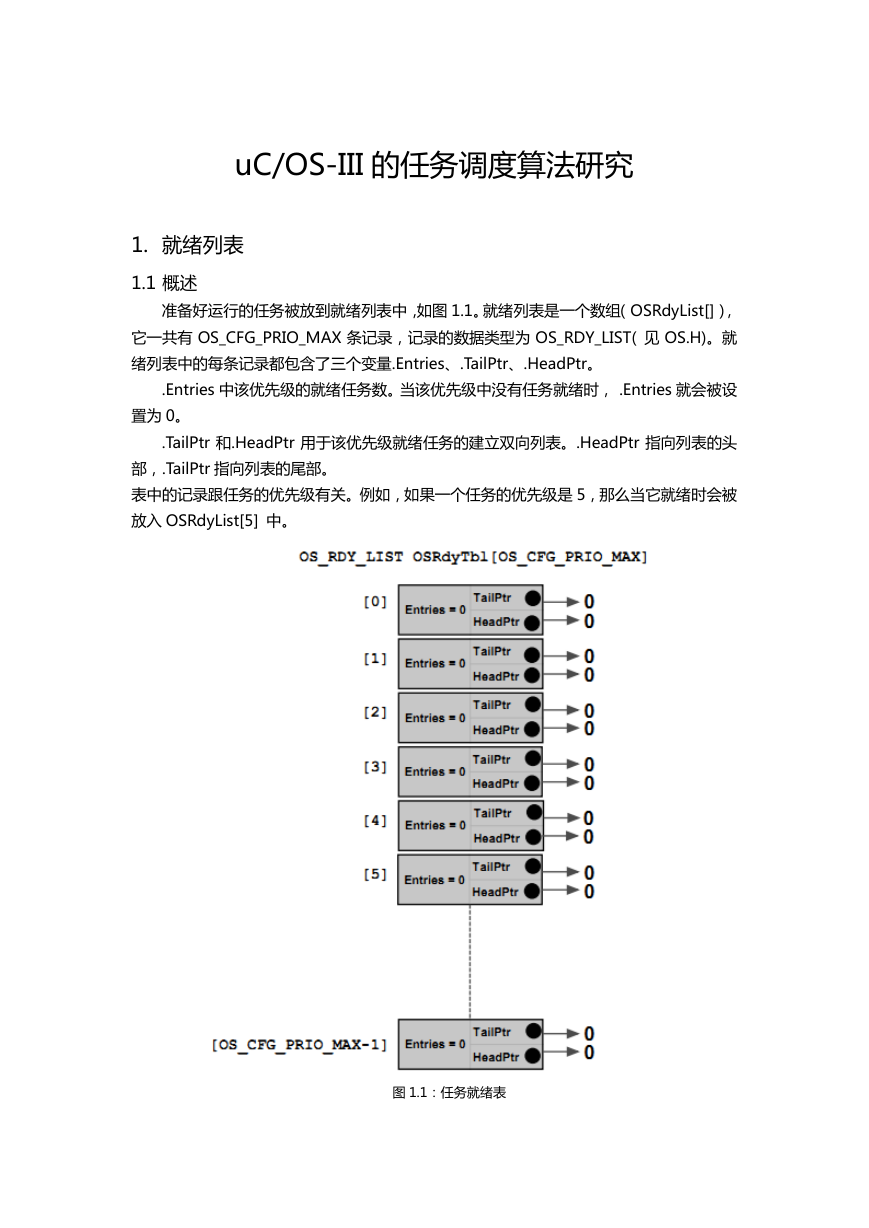 uCOS-III的任务调度算法研究.pdf
uCOS-III的任务调度算法研究.pdf STM32F103x8B_DS_CH_V10(7STM32中文数据手册).pdf
STM32F103x8B_DS_CH_V10(7STM32中文数据手册).pdf FX2N系列PLC培训教程.pdf
FX2N系列PLC培训教程.pdf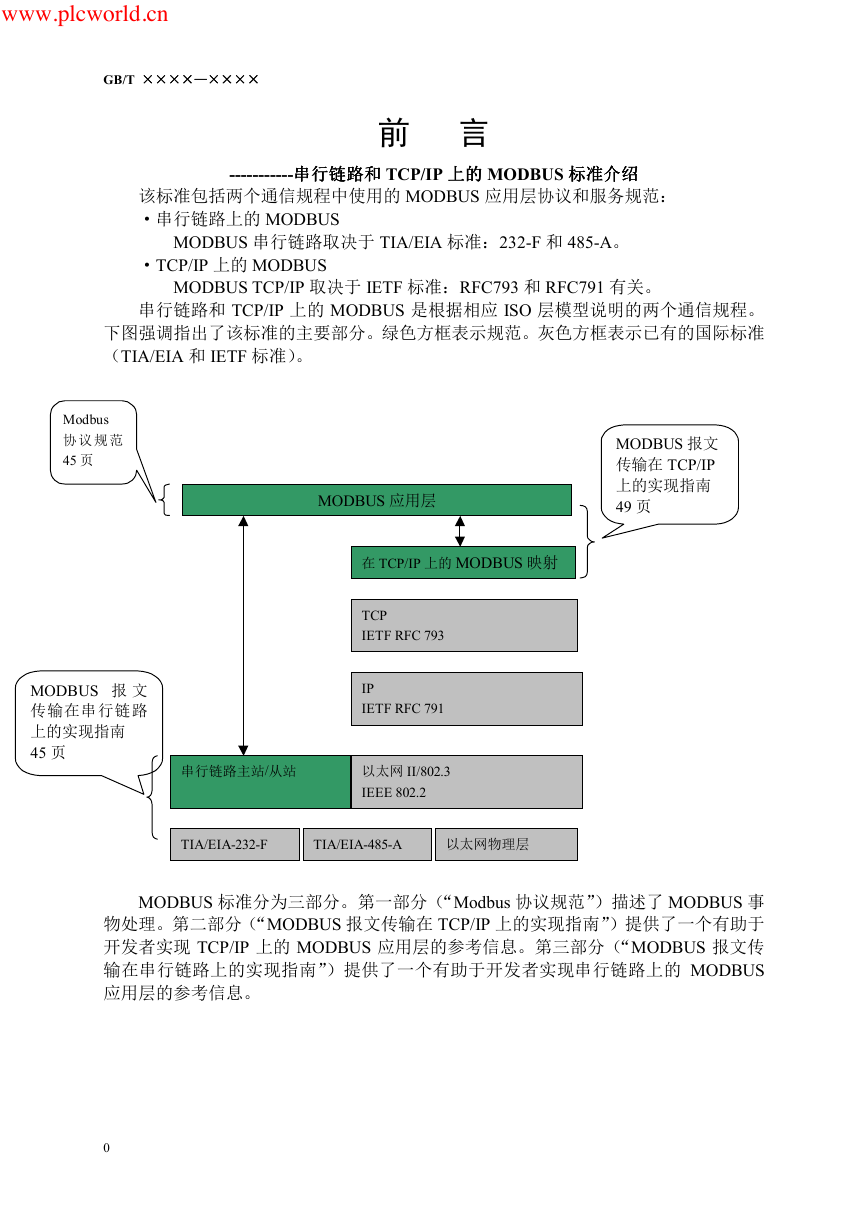 Modbus协议资料.pdf
Modbus协议资料.pdf WM8978中文资料(芯片资料).doc
WM8978中文资料(芯片资料).doc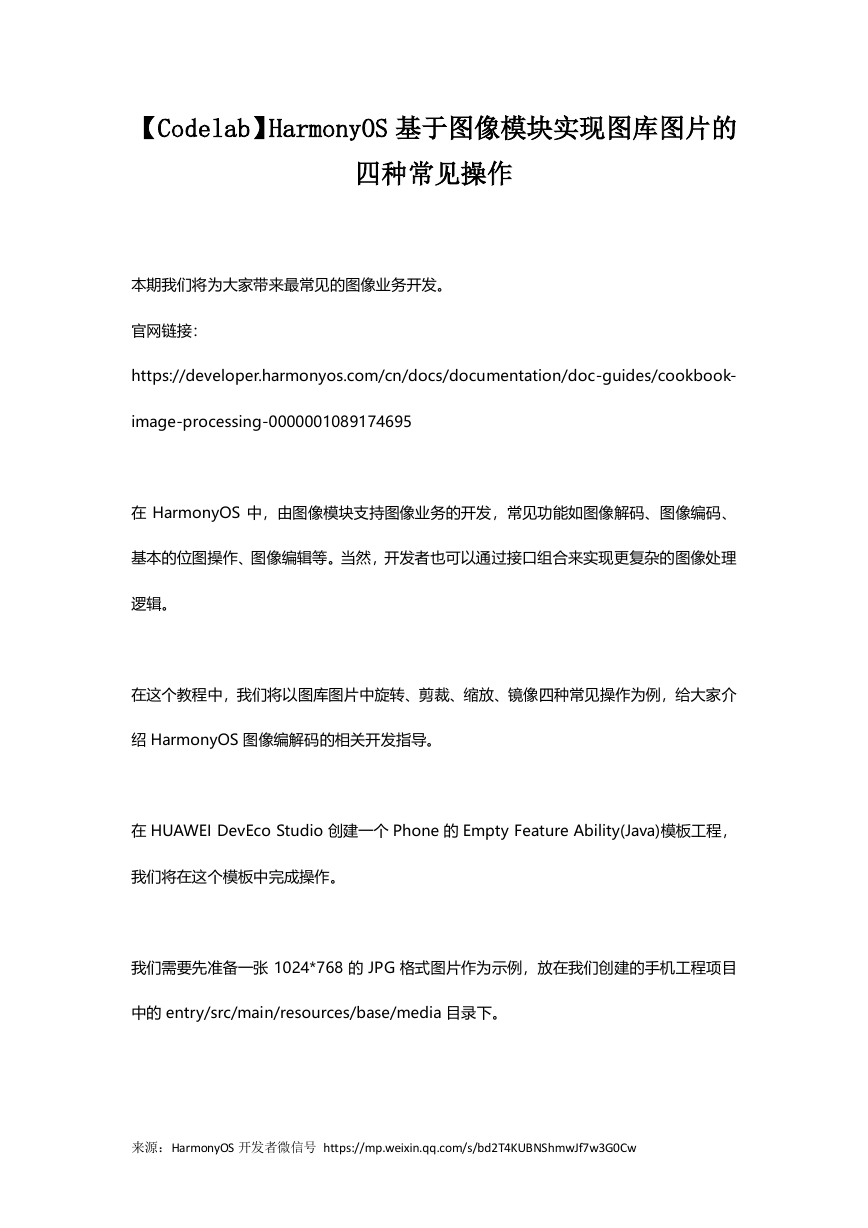 5-1.【Codelab】HarmonyOS基于图像模块实现图库图片的四种常见操作.pdf
5-1.【Codelab】HarmonyOS基于图像模块实现图库图片的四种常见操作.pdf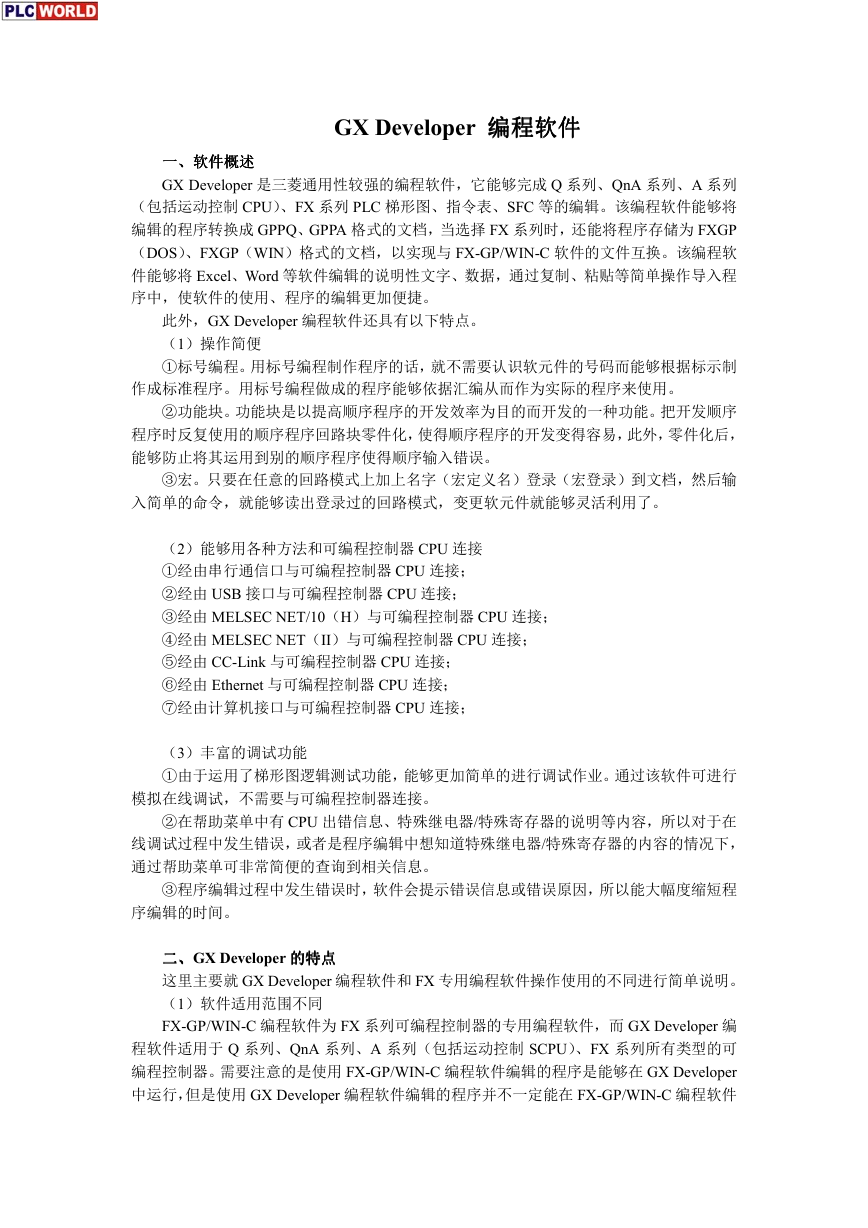 GX Developer 编程软件使用说明.pdf
GX Developer 编程软件使用说明.pdf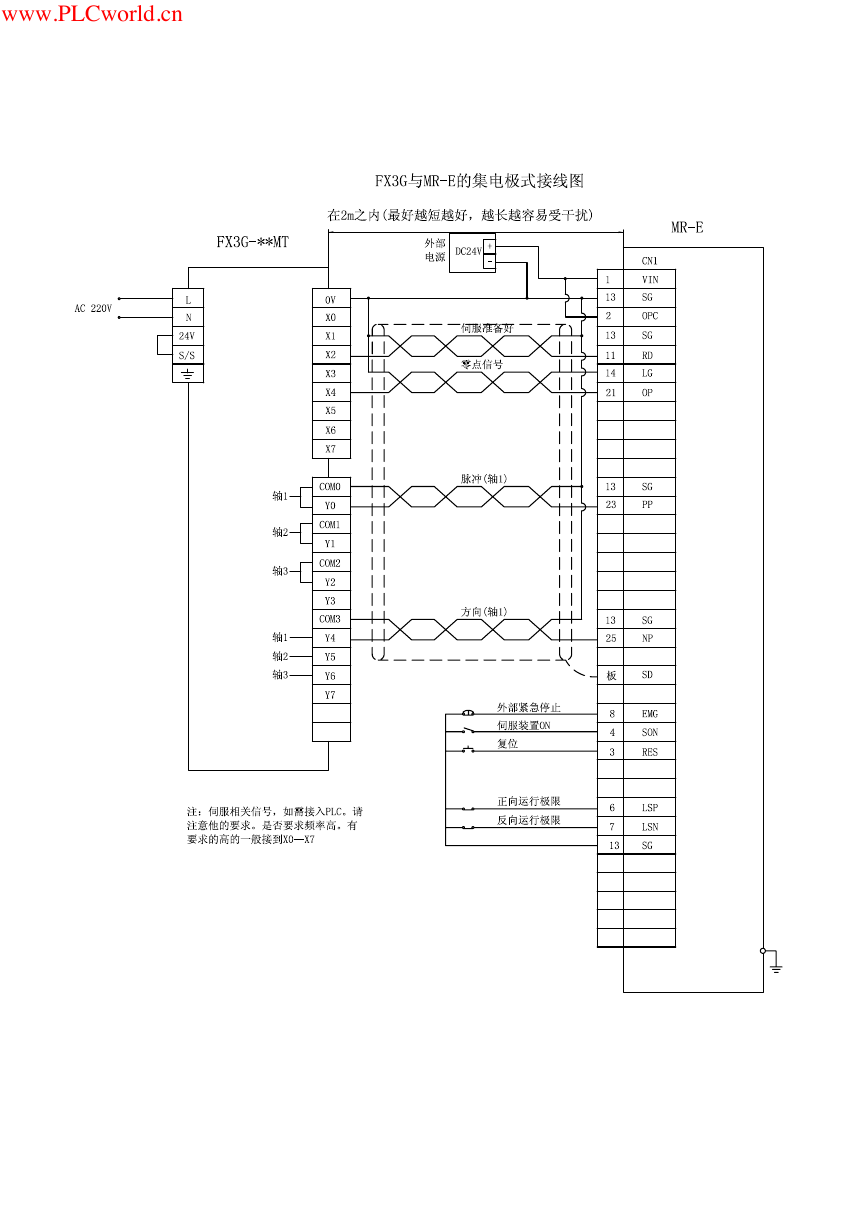 MR-E伺服与FX3G接线图.pdf
MR-E伺服与FX3G接线图.pdf ATK-NEO-6M GPS模块常见问题汇总_201400721.pdf
ATK-NEO-6M GPS模块常见问题汇总_201400721.pdf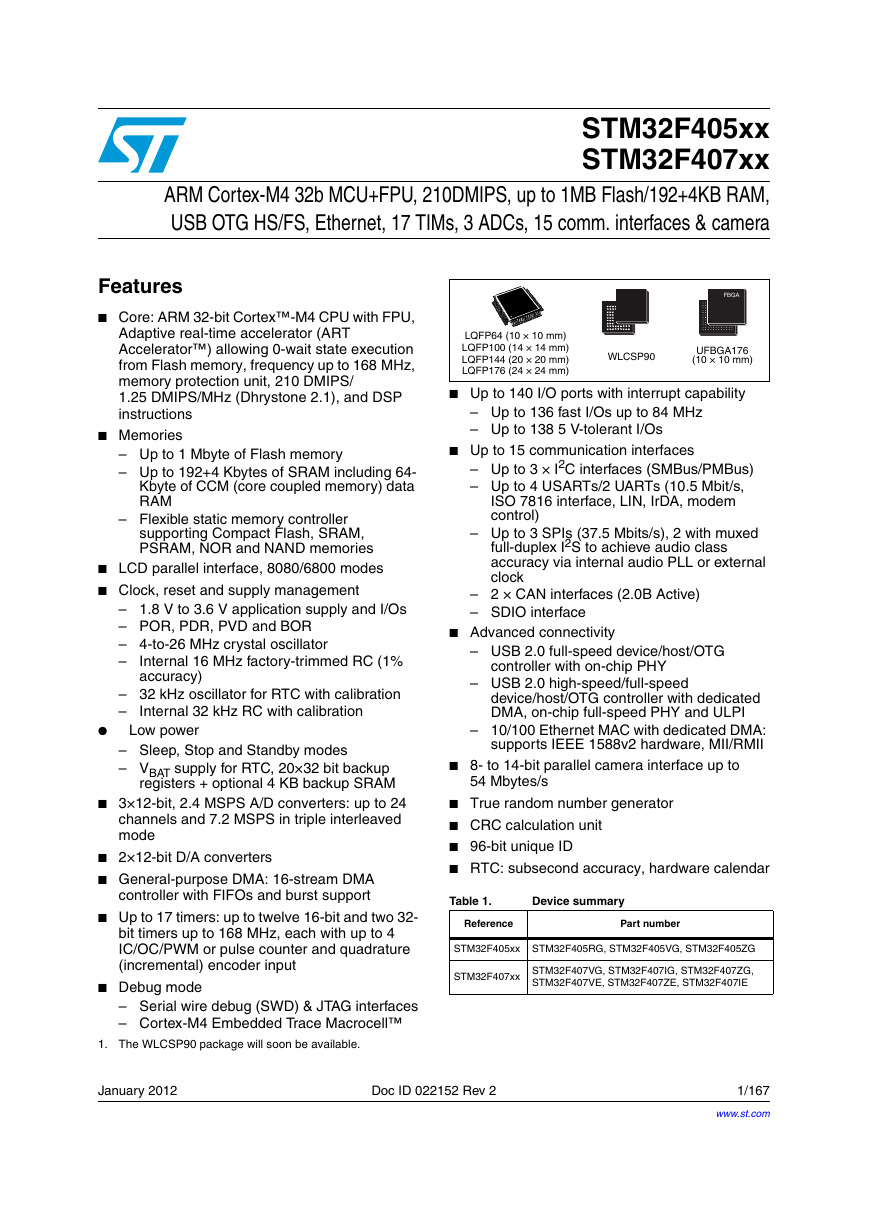 STM32F407ZGT6(芯片资料).pdf
STM32F407ZGT6(芯片资料).pdf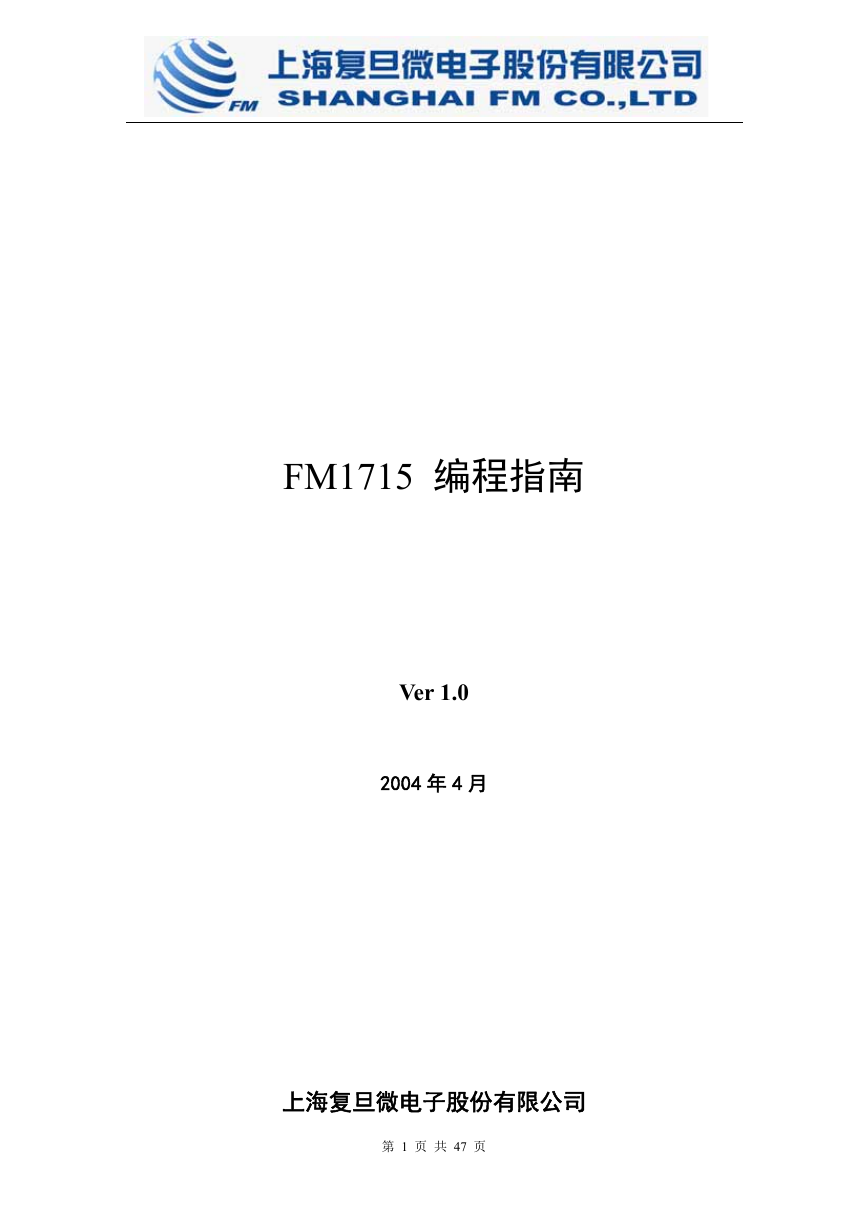 FM1715编程指南.pdf
FM1715编程指南.pdf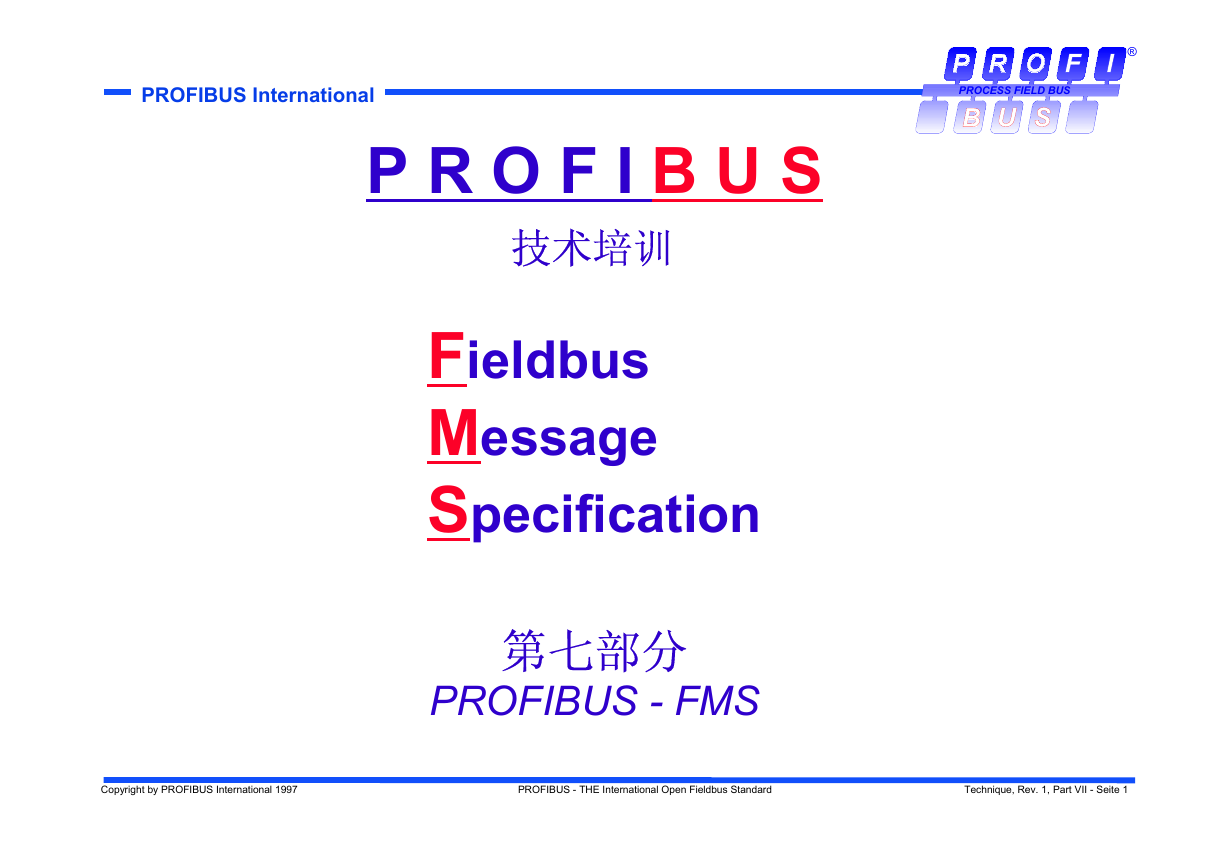 Profibus教程-7.PROFIBUS-FMS.pdf
Profibus教程-7.PROFIBUS-FMS.pdf